Menggunakan pintasan keyboard akan sangat efisien bagi sebagian besar pengguna
- Eksponen sering digunakan dalam persamaan dan rumus matematika, seperti persamaan luas lingkaran, dan dapat direpresentasikan dalam Word.
- Jika Anda menggunakan banyak eksponen dalam dokumen, Anda dapat membuat pintasan keyboard untuk perintah Superscript.
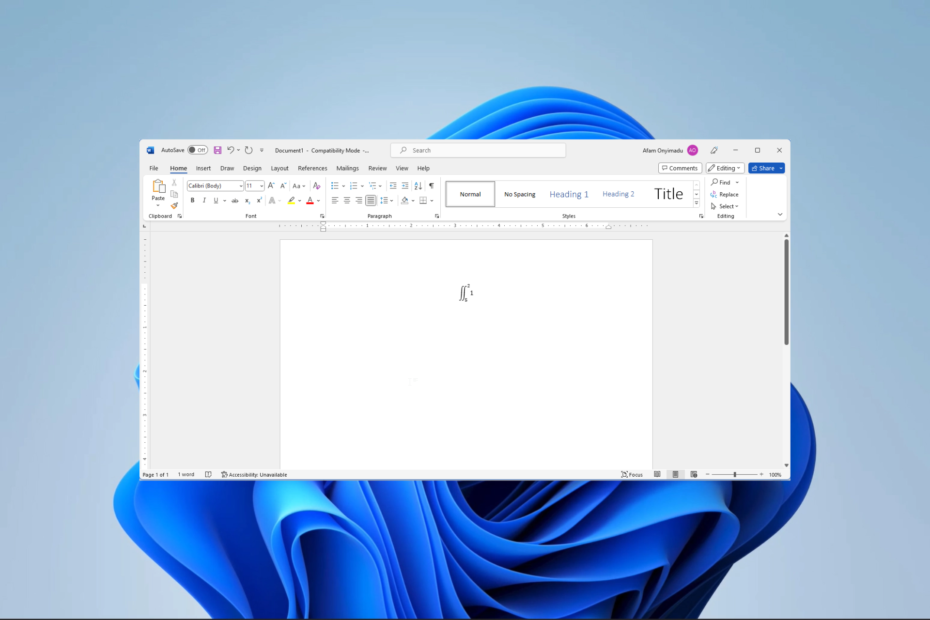
XINSTALL DENGAN MENGKLIK FILE DOWNLOAD
- Unduh Fortect dan instal di PC Anda.
- Mulai proses pemindaian alat untuk mencari file korup yang menjadi sumber masalah Anda.
- Klik kanan Mulai Perbaikan sehingga alat dapat memulai algoritme perbaikan.
- Fortect telah diunduh oleh 0 pembaca bulan ini.
Saat menggunakan pengolah kata, mengungkapkan notasi ilmiah dan ekspresi matematika sering dibutuhkan. Bagi banyak orang yang mencapai hal ini mungkin terlalu banyak untuk diminta. Namun, kami telah melakukan beberapa penelitian, dan dalam panduan ini, kami menangani eksponen di Word, menunjukkan kepada Anda cara terbaik untuk menulisnya.
Jika Anda belum menggunakan alat Microsoft, Anda dapat mempelajari caranya unduh Microsoft 365 di panduan kami yang lain.
Mengapa Anda ingin mengetik eksponen di Word?
Eksponen adalah notasi matematika untuk menyatakan perkalian berulang, dan Anda mungkin memerlukannya di Word untuk hal berikut:
- Untuk menulis persamaan atau rumus matematika.
- Dalam merepresentasikan notasi ilmiah.
- Untuk menunjukkan kekuatan angka.
- Untuk membuat dokumen Anda lebih menarik secara visual.
- Untuk menghemat ruang.
Anda mungkin juga tertarik untuk mencoba yang lain pengolah kata Windows 11 yang menawarkan fungsionalitas serupa dengan Microsoft Word.
Bagaimana cara menulis eksponen di Word?
1. Menggunakan Editor Persamaan
- tekan Menyisipkan menu.

- Klik panah kecil di samping Persamaan pilihan, dan pilih persamaan yang Anda butuhkan.
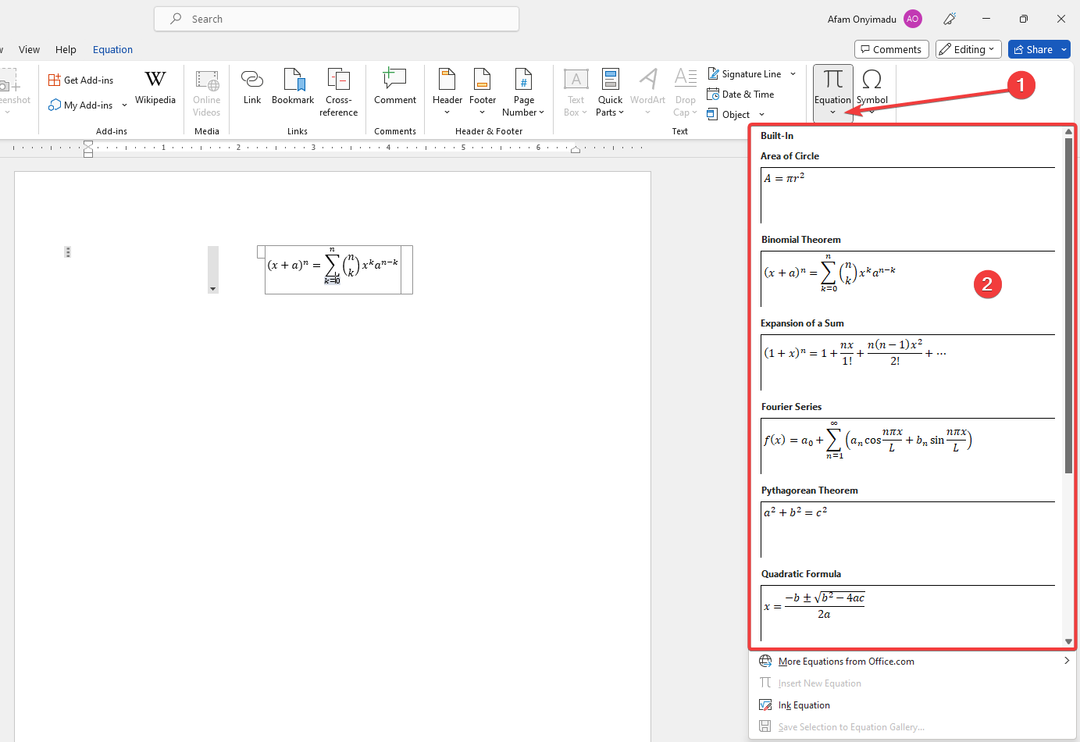
- Menggunakan Anak panah tombol untuk menavigasi persamaan sambil mengganti nilai dengan entri keyboard apa pun yang Anda suka.
2. Menggunakan kotak dialog Simbol
- Klik Menyisipkan tab.

- Pilih Simbol tombol.
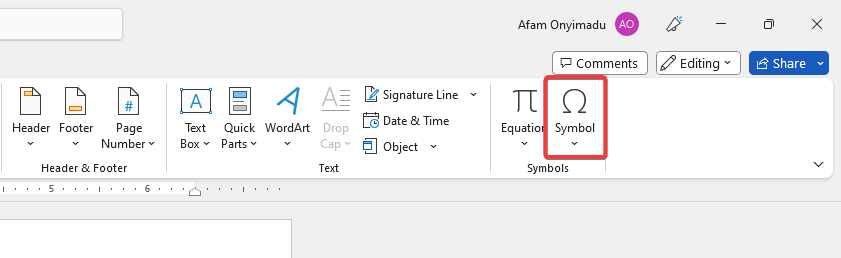
- Dari Subset pilihan, pilih Superskrip dan Subskrip pilihan.
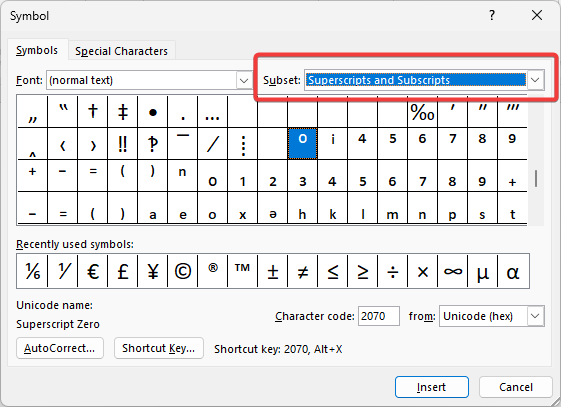
- Pilih eksponen yang ingin Anda gunakan dan klik Menyisipkan tombol.
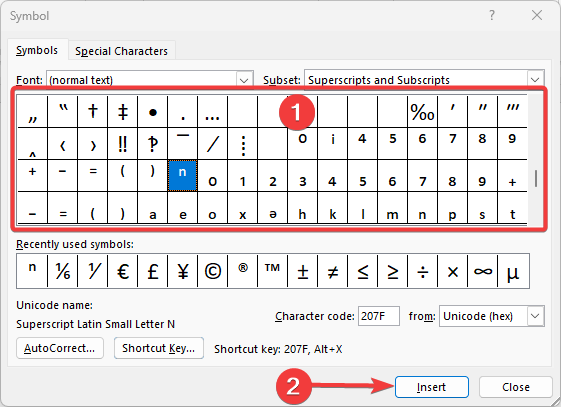
- Sekarang Anda harus menempatkan eksponen dengan benar.
- Cara Menambahkan Tanda Air di Word [2 Tips Hebat]
- Hentikan Microsoft Word Dari Pembekuan Saat Menyimpan Dokumen
- Gambar Ini Saat Ini Tidak Dapat Ditampilkan di Word [Fix]
3. Menggunakan Pintasan Keyboard
3.1 Menggunakan variasi kombinasi Kontrol
- Ketik nilai yang Anda perlukan untuk membuat eksponen.
- Pilih dan tekan Ctrl + Menggeser + =.
- Atau, tekan Ctrl + Menggeser + =, lalu ketik teks yang perlu Anda eksponensialkan.
3.2 Menggunakan variasi kombinasi Alt
- Tempatkan kursor Anda di mana Anda membutuhkan eksponen di Word.
- Tekan Alt + 0185 untuk 1, Alt + 0178 untuk 2, Dan Alt + 0179 untuk 3.
- Setelah itu, Anda dapat melanjutkan mengetik secara normal; tidak ada lagi yang datang dalam format eksponen.
4. Menggunakan ikon superskrip Word
- Ketik nilai yang Anda perlukan untuk membuat eksponen.
- tekan Rumah menu.
- Pilih X2 ikon.

Cara membuat pintasan eksponen di Word
- Klik pada Mengajukan menu dan Pilihan di panel kiri.
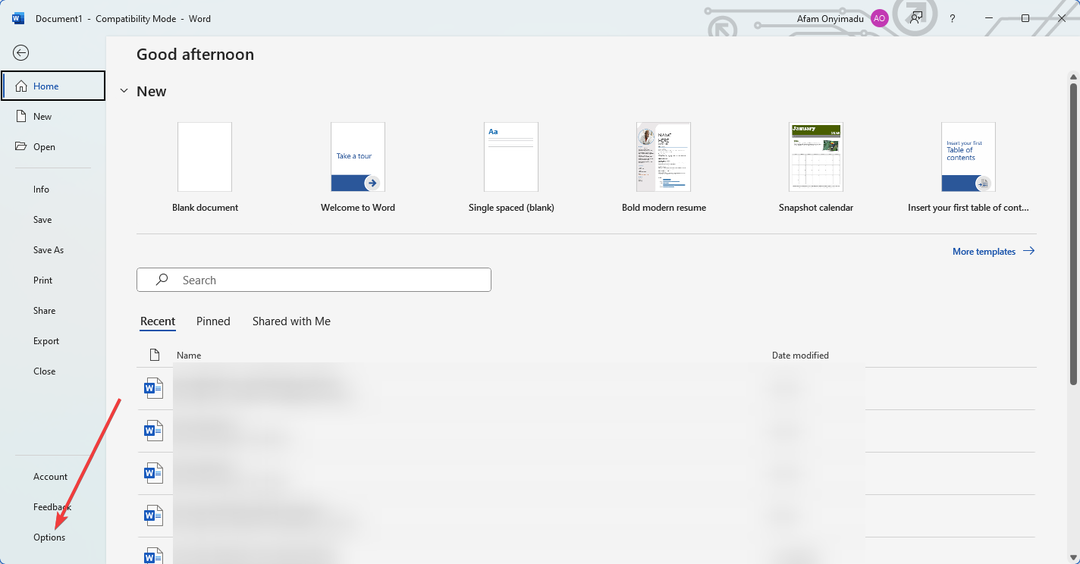
- Di panel kiri, klik Pemeriksaan, di sebelah kanan, klik Opsi Koreksi Otomatis.
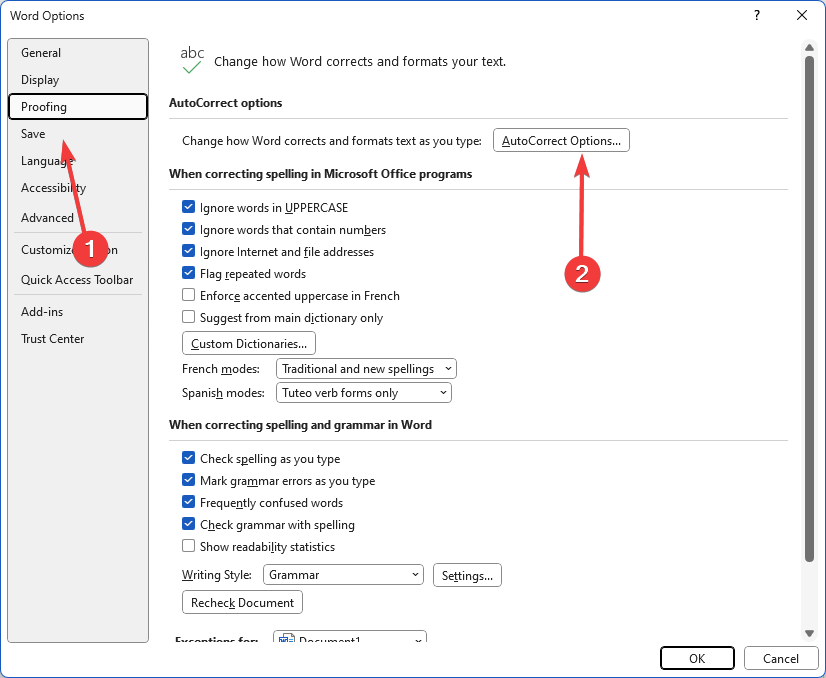
- Dalam Mengganti kotak, masukkan pintasan yang ingin Anda gunakan, masukkan superskrip yang harus diwakilinya di Dengan kotak, lalu klik OKE tombol.
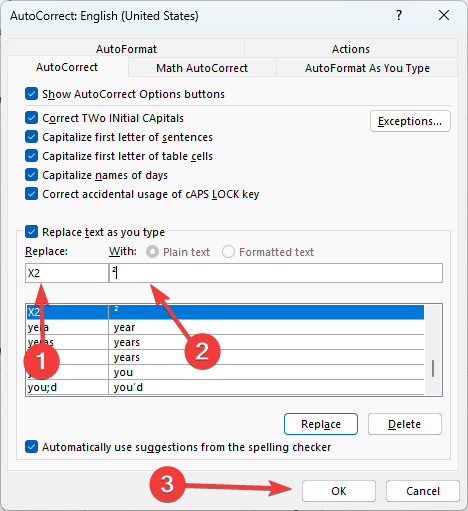
- Sekarang, saat Anda menggunakan pintasan ini, Anda akan mendapatkan eksponen yang Anda tunjukkan.
Panduan ini telah mencakup semua elemen penting eksponen di Microsoft Word. Sebaiknya gunakan solusi apa pun yang paling nyaman bagi Anda.
Di panduan lain, kami membahas beberapa fitur keren, seperti caranya tambahkan tanda air di Word. mungkin kamu ingin memeriksanya.
Terakhir, jika Anda dapat menemukan cara lain yang keren untuk menulis eksponen di Word, pembaca kami akan senang membacanya di bagian komentar.
Masih mengalami masalah?
SPONSOR
Jika saran di atas tidak menyelesaikan masalah Anda, komputer Anda mungkin mengalami masalah Windows yang lebih parah. Kami menyarankan memilih solusi all-in-one seperti Benteng untuk memperbaiki masalah secara efisien. Setelah instalasi, cukup klik Lihat & Perbaiki tombol lalu tekan Mulai Perbaikan.


